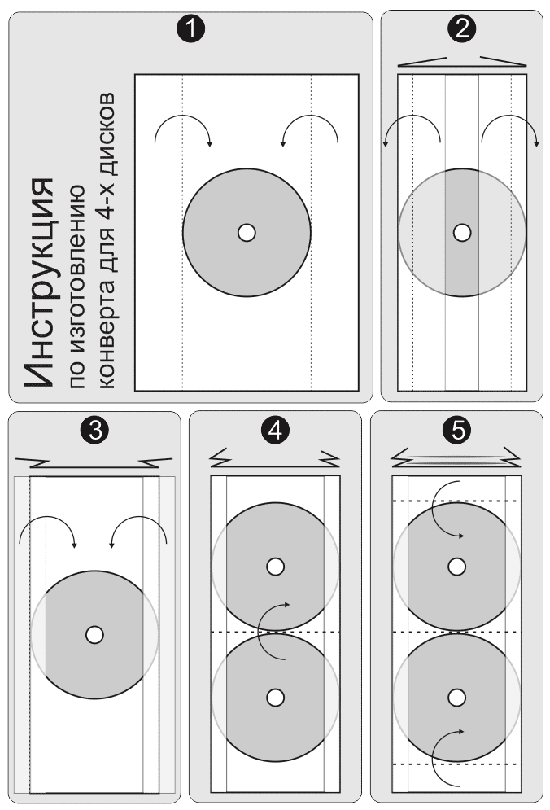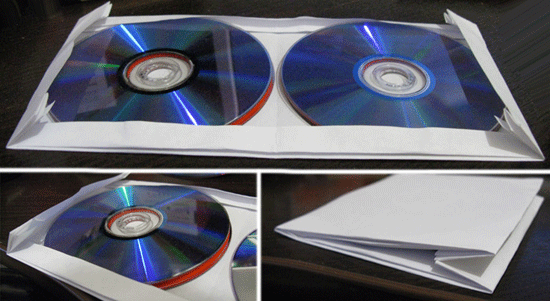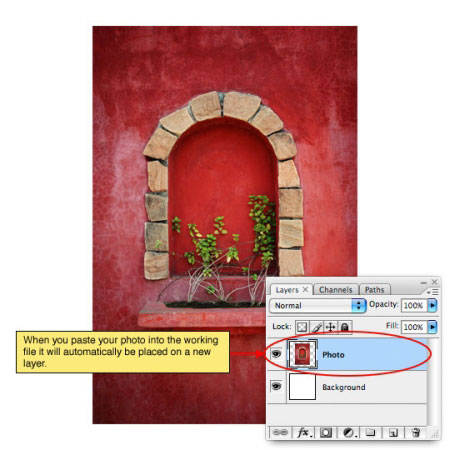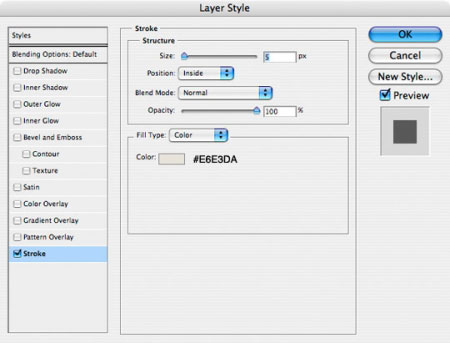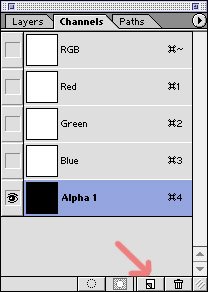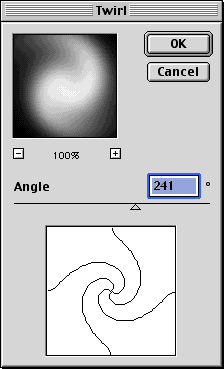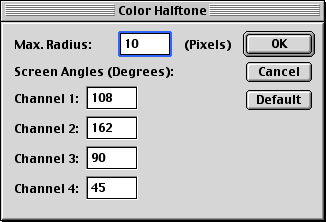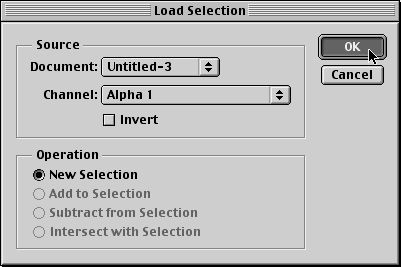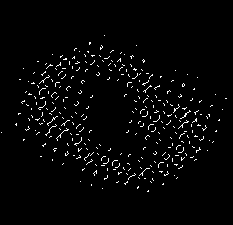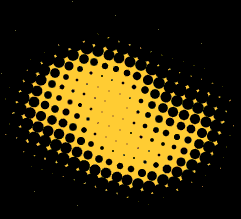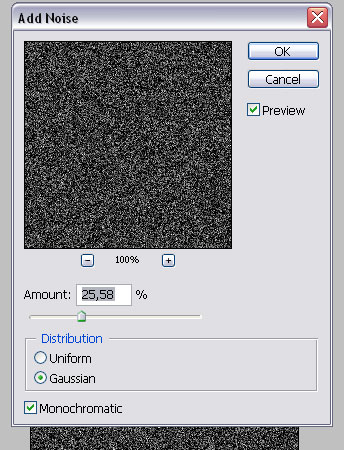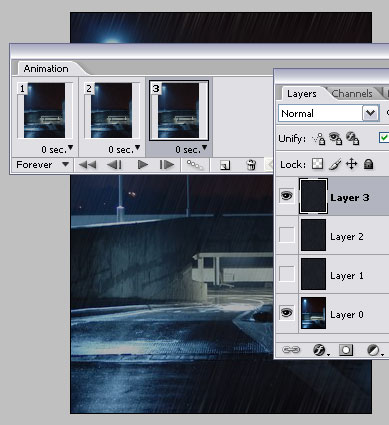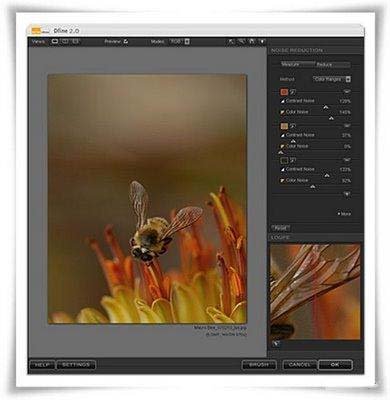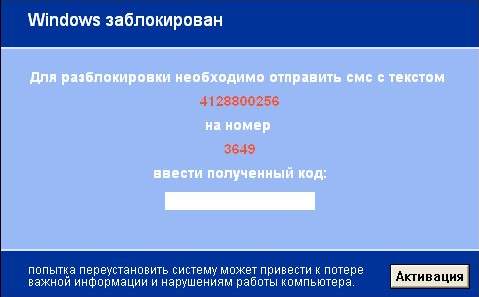|
Главная » 2011 Июль


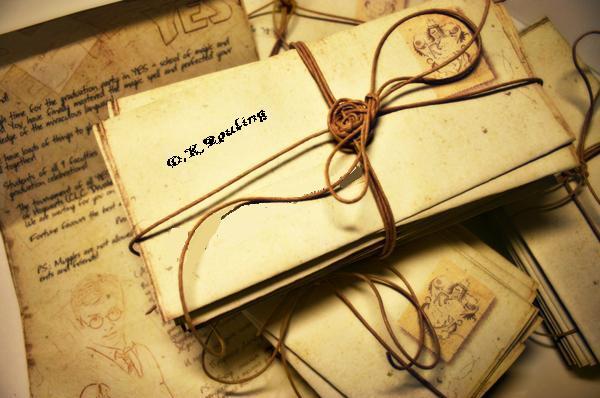

 Немножко полезных, простых советов, о многих из которых я и не догадывался
Немножко полезных, простых советов, о многих из которых я и не догадывался